В последней сборке бета-версии браузера Safari 5.2 появилась интересная функция. При добавлении страницы в Reading List, она скачивается и сохраняется на жёстком диске вашего компьютера. Это позволяет прочитать отложенную на потом статью даже в случае, если интернета на данный момент нет.
Для использования этой функции ничего настраивать не нужно, всё работает прозрачно для пользователя. Интересно, что при попытке открыть какую-либо страницу при отсутствии интернета браузер сообщает вам, что вы не подключены к интернету и предлагает почитать отложенные статьи из Reading List’а.
Для того, чтобы отключить автоматическое обновление ставшего весьма популярным в последнее время браузера, достаточно выполнить в терминале всего одну команду:
Понадобилось мне тут отредактировать один plist-файл, а тот оказался бинарным. Т.к. под Mac/iOS я не пишу, то и XCode у меня не установлен. А там есть утилита для редактирования любых plist-ов.
Не ставить же ради одного файла четырёхгигабайтного монстра. (Для сборки всяких консольных программ у меня установлены только Command Line Tools for XCode .
Оказалось, что есть штатная утилита для конвертирования plist-ов из бинарного вида в текстовый и обратно. Называется plutil. Для конвертации бинарника в текстовое представления подойдёт такая команда:
plutil -convert xml1 some_file.plist
После этого файл можно отредактировать в любом текстовом редакторе. После чего, при необходимости, можно сконвертировать его обратно командой
В новой версии iOS 5.1 появился очень удобный способ для запуска камеры с помощью вытягивания вверх кнопки прям с экрана блокировки. Кстати, камера в 5.1 стала запускаться значительно быстрее (по моим ощущениям).
Для того, чтобы закрыть приложение камеры и вернуться обратно на экран блокировки, можно либо нажать кнопку выключения телефона, либо понянуть сверху вниз от самого верха экрана так, как это делается для вызова Notification Center.
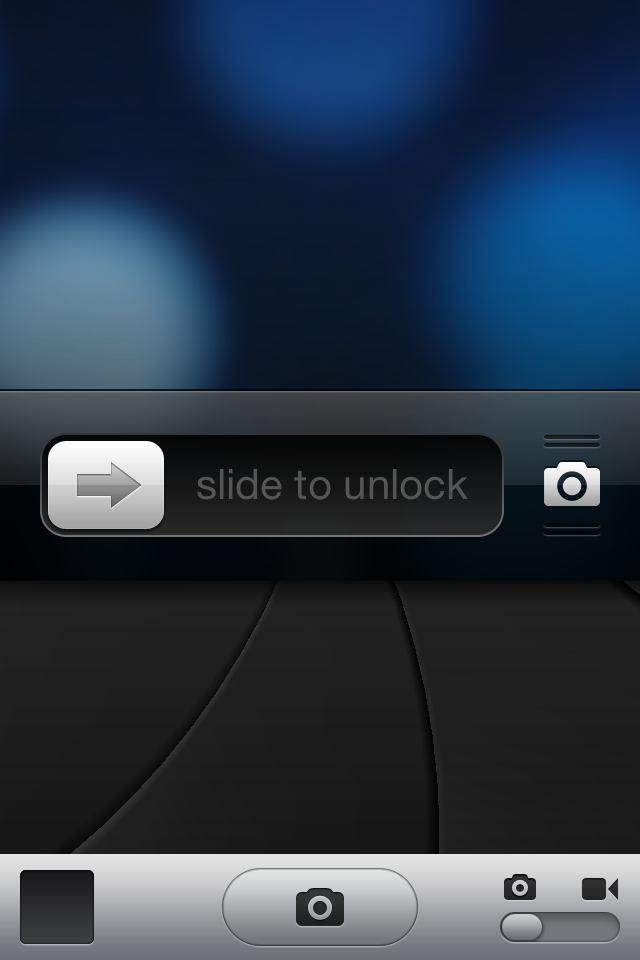
По умолчанию Mail.app помечает письмо как прочитанное сразу после того, как вы выберете его в списке. Для того, чтобы добавить задержку для этого действия можно использовать такую команду (здесь выставляется задержка в две секунды):
defaults write com.apple.Mail MarkAsReadDelay 2
Для того, чтобы вернуть всё к установкам по умолчанию:
После покупки нового ноутбука я столкнулся с проблемой установки на OS X Lion библиотеки для доступа к MySQL для языка python. До этого эта проблема не возникала видимо из-за того, что система у меня обновлялась с 10.6 и библиотека была собрана и установлена ещё на старой системе.
В этот же раз после сборки и установки, при попытке импортировать MySQLdb выпадала такая ошибка:
>>> import MySQLdb
/Library/Python/2.7/site-packages/MySQL_python-1.2.3-py2.7-macosx-10.7-intel.egg/_mysql.py:3: UserWarning: Module _mysql was already imported from /Library/Python/2.7/site-packages/MySQL_python-1.2.3-py2.7-macosx-10.7-intel.egg/_mysql.pyc, but /Users/jhaddad/Downloads/MySQL-python-1.2.3 is being added to sys.path
Traceback (most recent call last):
File ““, line 1, in
File “MySQLdb/__init__.py”, line 19, in
import _mysql
File “build/bdist.macosx-10.7-intel/egg/_mysql.py”, line 7, in
File “build/bdist.macosx-10.7-intel/egg/_mysql.py”, line 6, in __bootstrap__
ImportError: dlopen(/var/root/.python-eggs/MySQL_python-1.2.3-py2.7-macosx-10.7-intel.egg-tmp/_mysql.so, 2): Library not loaded: libmysqlclient.18.dylib
Referenced from: /var/root/.python-eggs/MySQL_python-1.2.3-py2.7-macosx-10.7-intel.egg-tmp/_mysql.so
Reason: image not found
Оказалось, что победить её очень просто. Достаточно только сделать символьную ссылку на файл `libmysqlclient.18.dylib`, который система не может найти самостоятельно:
После этого нужно перезапустить док командой `killall Dock`.
Значение 0.15 — это именно то, что отвечает за скорость. Чем больше значение, тем меньше скорость. Если выставить его в ноль, то окна программ будут разлетаться в стороны мгновенно. Значение 1 наоборот замедлит анимацию.
Для того, чтобы вернуть всё обратно:
defaults delete com.apple.dock expose-animation-duration; killall Dock